Pour enregistrer un document Word en tant qu'image JPEG, il existe trois fa?ons de le faire. 1. Utilisez l'outil de capture d'écran pour capturer la page et enregistrer en tant que JPEG avec le logiciel d'édition d'image. Il convient à un petit nombre de pages mais a une clarté limitée; 2. Enregistrez d'abord le mot en tant que PDF, puis convertissez-le en JPEG via l'outil en ligne, qui convient aux documents de plusieurs pages et à la mise en page plus précise; 3. Installez le logiciel d'imprimante virtuel ou le plug-in de bureau pour exporter directement vers JPEG, ce qui convient aux besoins de conversion fréquents, avec des paramètres plus efficaces mais plus complexes; Choisissez la méthode appropriée en fonction des besoins réels pour compléter la conversion.

Enregistrer les documents de mots en tant que images JPEG n'est pas en fait une fonctionnalité directe avec laquelle le mot est livré, mais il peut être réalisé grace à des opérations simples. La clé est de convertir d'abord le contenu du document au format d'image, puis de l'enregistrer en tant que JPEG.

Transférer à l'aide de la méthode "édition d'image de capture d'écran"
Le moyen le plus simple consiste à utiliser l'outil de capture d'écran pour couper la page Word et l'enregistrer au format JPEG. Cette méthode convient aux situations où seules une ou deux pages de contenu doivent être exportées.
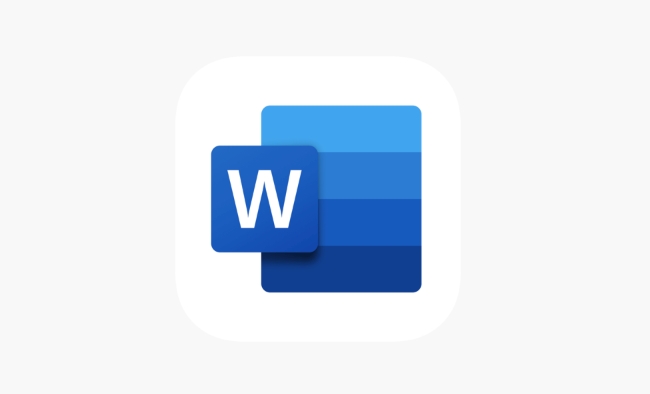
- S'il s'agit d'un contenu de page unique, vous pouvez directement appuyer sur la touche
Print Screensur le clavier ou utiliser l'outil Windows "Screen Shooting and Sketch" (Key Key Win Shift S). - Après avoir pris une capture d'écran, un dessin ouvert, Photoshop ou d'autres logiciels d'édition d'image, collez la capture d'écran et recadrez-la dans la zone souhaitée.
- Enfin, sélectionnez "Enregistrer sous" et sélectionnez le format JPEG dans le type de sauvegarde.
Remarque: Cette méthode ne fonctionne pas avec les documents de plusieurs pages, et la clarté du texte peut ne pas être aussi nette que les documents originaux.
Utilisez la méthode de "Exporter comme PDF puis transférez des images"
Si vous devez transformer l'intégralité du document en une image JPEG, il est recommandé d'exporter le mot en PDF d'abord, puis d'utiliser des outils pour convertir PDF en JPEG.
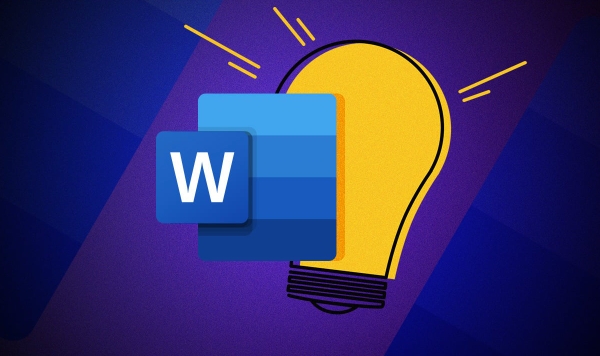
Les étapes sont les suivantes:
- Cliquez sur Fichier> Enregistrer sous le mot dans Word, sélectionnez le type de sauvegarde en tant que PDF.
- Ouvrez un outil PDF à l'image en ligne (tel que ilovepdf.com ou smallpdf.com) et téléchargez votre fichier PDF.
- L'outil se convertira automatiquement et téléchargera des images au format JPEG après l'achèvement.
Cette méthode convient aux documents avec plus de pages et d'exigences à haute définition, et la qualité de l'image convertie est également plus stable.
Utilisez des plug-ins de mots ou un logiciel tiers
Il existe également des logiciels qui peuvent exporter directement des documents Word aux formats d'image par lots, tels que certains outils d'imprimante virtuelle ou les plug-ins de bureau.
- Après avoir installé un logiciel comme "Universal Document Converter", vous pouvez le sélectionner comme imprimante dans les options d'impression de Word.
- Définissez le format de sortie sur JPEG, puis cliquez sur "Imprimer" pour générer le fichier photo correspondant.
Cette méthode convient aux utilisateurs qui ont souvent besoin de convertir des documents en images. Bien que les paramètres soient un peu gênants, ils sont plus efficaces.
Fondamentalement, ce sont les méthodes. La méthode de capture d'écran est la plus simple mais pas professionnelle. Le transfert PDF est relativement équilibré et la méthode du plug-in convient à une utilisation avancée. Choisissez simplement le bon selon vos besoins et votre situation d'équipement.
Ce qui précède est le contenu détaillé de. pour plus d'informations, suivez d'autres articles connexes sur le site Web de PHP en chinois!

Outils d'IA chauds

Undress AI Tool
Images de déshabillage gratuites

Undresser.AI Undress
Application basée sur l'IA pour créer des photos de nu réalistes

AI Clothes Remover
Outil d'IA en ligne pour supprimer les vêtements des photos.

Clothoff.io
Dissolvant de vêtements AI

Video Face Swap
échangez les visages dans n'importe quelle vidéo sans effort grace à notre outil d'échange de visage AI entièrement gratuit?!

Article chaud

Outils chauds

Bloc-notes++7.3.1
éditeur de code facile à utiliser et gratuit

SublimeText3 version chinoise
Version chinoise, très simple à utiliser

Envoyer Studio 13.0.1
Puissant environnement de développement intégré PHP

Dreamweaver CS6
Outils de développement Web visuel

SublimeText3 version Mac
Logiciel d'édition de code au niveau de Dieu (SublimeText3)
 Comment se regrouper par mois dans Excel Pivot Table
Jul 11, 2025 am 01:01 AM
Comment se regrouper par mois dans Excel Pivot Table
Jul 11, 2025 am 01:01 AM
Le regroupement par mois dans une table de pivot Excel vous oblige à vous assurer que la date est formatée correctement, puis à insérer la table de pivot et à ajouter le champ de date, et enfin cliquez avec le bouton droit sur le groupe pour sélectionner l'agrégation "mois". Si vous rencontrez des problèmes, vérifiez s'il s'agit d'un format de date standard et que la plage de données est raisonnable et ajustez le format numéro pour afficher correctement le mois.
 Comment changer Outlook en thème sombre (mode) et l'éteindre
Jul 12, 2025 am 09:30 AM
Comment changer Outlook en thème sombre (mode) et l'éteindre
Jul 12, 2025 am 09:30 AM
Le tutoriel montre comment basculer le mode clair et sombre dans différentes applications Outlook et comment garder un volet de lecture blanc dans le thème noir. Si vous travaillez fréquemment avec votre e-mail tard dans la nuit, Outlook Dark peut réduire la fatigue oculaire et
 Comment répéter les lignes d'en-tête sur chaque page lors de l'impression Excel
Jul 09, 2025 am 02:24 AM
Comment répéter les lignes d'en-tête sur chaque page lors de l'impression Excel
Jul 09, 2025 am 02:24 AM
Pour configurer les en-têtes répétitifs par page lorsque Excel imprime, utilisez la fonction "Top Title Row". étapes spécifiques: 1. Ouvrez le fichier Excel et cliquez sur l'onglet "Page de mise en page"; 2. Cliquez sur le bouton "Imprimer le titre"; 3. Sélectionnez "Top Title Line" dans la fenêtre contextuelle et sélectionnez la ligne à répéter (comme la ligne 1); 4. Cliquez sur "OK" pour terminer les paramètres. Les notes incluent: uniquement les effets visibles lors de l'impression de prévisualisation ou d'impression réelle, évitez de sélectionner trop de lignes de titre pour affecter l'affichage du texte, les différentes feuilles de calcul doivent être définies séparément, Excelonline ne prend pas en charge cette fonction, nécessite la version locale, le fonctionnement de la version MAC est similaire, mais l'interface est légèrement différente.
 Comment capturer la capture sur Windows PCS: Windows 10 et 11
Jul 23, 2025 am 09:24 AM
Comment capturer la capture sur Windows PCS: Windows 10 et 11
Jul 23, 2025 am 09:24 AM
Il est courant de vouloir prendre une capture d'écran sur un PC. Si vous n'utilisez pas un outil tiers, vous pouvez le faire manuellement. Le moyen le plus évident est d'appuyer sur le bouton PRT SC / ou d'imprimer le bouton SCRN (touche d'écran d'impression), qui saisira l'ensemble de l'écran PC. Tu fais
 Où les équipes se réunissent-elles enregistrées?
Jul 09, 2025 am 01:53 AM
Où les équipes se réunissent-elles enregistrées?
Jul 09, 2025 am 01:53 AM
MicrosoftTeamsRecordingsArestoredIntheCloud, généralement INOONEDRIVEORSHAREPOINT.1.Recordings, insuffisant de manière "
 Comment trouver la deuxième plus grande valeur dans Excel
Jul 08, 2025 am 01:09 AM
Comment trouver la deuxième plus grande valeur dans Excel
Jul 08, 2025 am 01:09 AM
La recherche de la deuxième plus grande valeur dans Excel peut être implémentée par grande fonction. La formule est = grande (plage, 2), où la plage est la zone de données; Si la valeur maximale appara?t à plusieurs reprises et que toutes les valeurs maximales doivent être exclues et que la deuxième valeur maximale est trouvée, vous pouvez utiliser la formule du tableau = max (if (RangeMax (plage), plage))), et l'ancienne version d'Excel doit être exécutée par Ctrl Shift Entrée; Pour les utilisateurs qui ne connaissent pas les formules, vous pouvez également rechercher manuellement en triant les données par ordre décroissant et en affichant la deuxième cellule, mais cette méthode modifiera l'ordre des données d'origine. Il est recommandé de copier d'abord les données, puis de fonctionner.
 Comment obtenir des données sur le Web dans Excel
Jul 11, 2025 am 01:02 AM
Comment obtenir des données sur le Web dans Excel
Jul 11, 2025 am 01:02 AM
TopulldatafromThewebintoExcelceditcoding, usepowerQueryForstructuredhtmlTablesByenteringheurLunderData> getData> FromWebandSelectingTheDeSiredTable;
 Comment combiner plusieurs documents de mots
Jul 08, 2025 am 12:36 AM
Comment combiner plusieurs documents de mots
Jul 08, 2025 am 12:36 AM
Pour fusionner plusieurs documents de mots, trois méthodes peuvent être adoptées: Premièrement, utilisez la fonction "insérer" intégrée de Word en fonction des documents avec un format unifié et un petit nombre d'entre eux; Deuxièmement, copiez et collez et sélectionnez "conserver le texte" pour éviter les conflits de format, ce qui convient aux situations où la composition doit être contr?lée de manière flexible; Troisièmement, utilisez troisièmement, utilisez des outils tiers tels que PowerAutomate, WPSOffice ou outils en ligne pour obtenir un traitement par lots, ce qui convient à la fusion fréquente de grandes quantités de documents. Chaque méthode a ses propres scénarios applicables et doit être sélectionné en fonction des besoins réels.






